Aiseesoft Screen Recorder是一款好用的电脑屏幕录像软件。我们可以使用Aiseesoft Screen Recorder轻松进行电脑屏幕画面录制;
安装软件后双击Aiseesoft Screen Recorder桌面快捷方式打开软件;

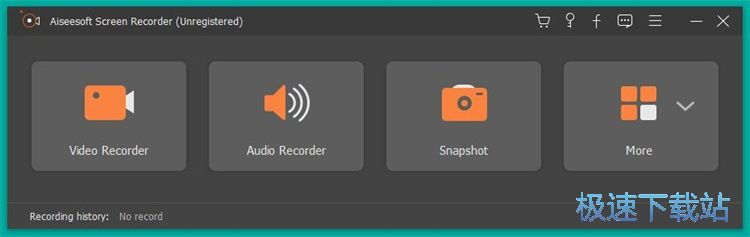
极速小编这一次就给大家演示一下怎么使用Aiseesoft Screen Recorder进行屏幕录像吧。Aiseesoft Screen Recorder有三个主要功能,分别是屏幕录像、录制声音和截图。点击Aiseesoft Screen Recorder的屏幕录像,打开Aiseesoft Screen Recorder屏幕录像功能;
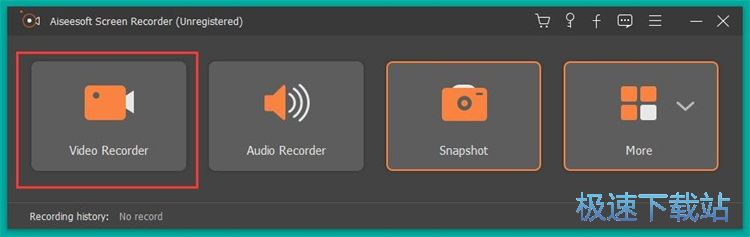
这时候我们可以对Aiseesoft Screen Recorder的屏幕录制区域进行设置。拖动Aiseesoft Screen Recorder的录制边框可以对录制区域进行调整。将鼠标放在录制区域中心,按住鼠标后可以拖拽录制区域;
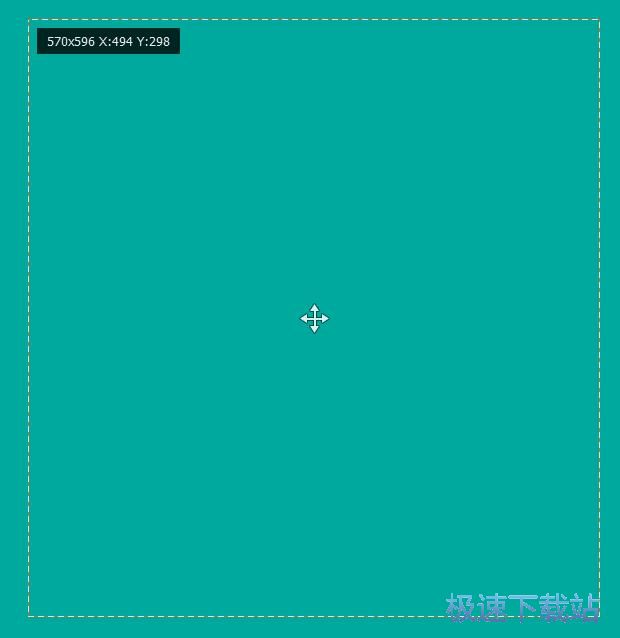
录制区域设置好之后,就可以点击Aiseesoft Screen Recorder屏幕录制主界面中的REC录制,开始进行屏幕录制;
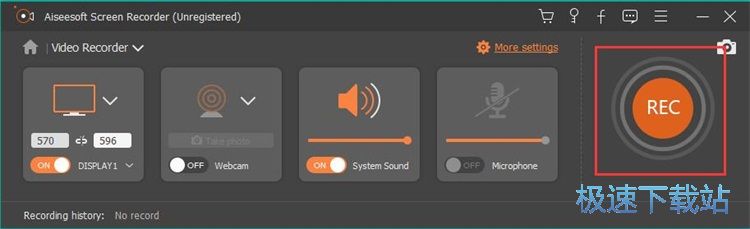
Aiseesoft Screen Recorder正在对设定的区域进行屏幕录制;
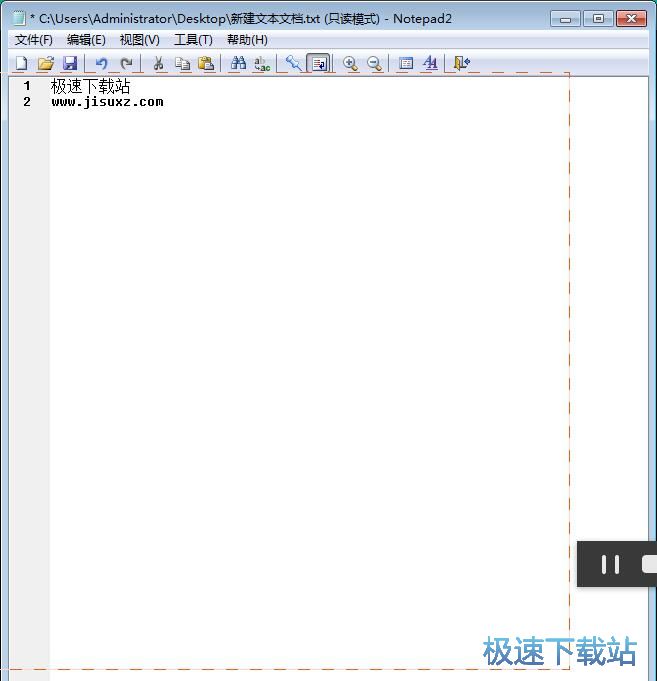
屏幕录制完成,点击Aiseesoft Screen Recorder屏幕录制功能界面中的停止,就可以停止录制屏幕;

屏幕录制成功,这时候Aiseesoft Screen Recorder会打开视频预览窗口,我们可以预览录制的视频内容。点击save就可以将录制得到的视频保存到本地;
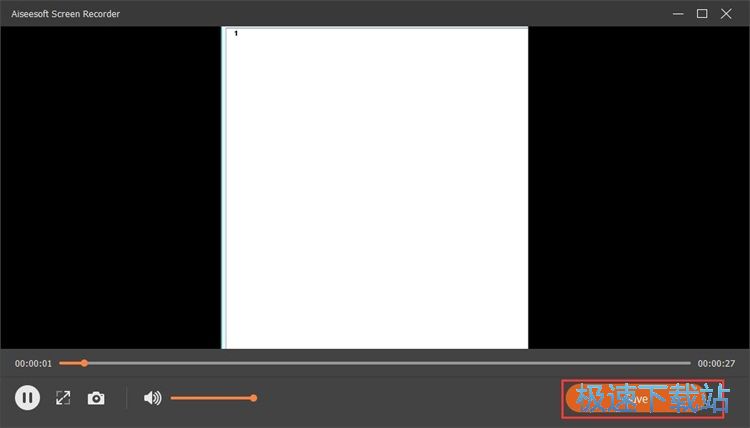
屏幕录制视频保存成功。我们这时候可以在文件夹中看到录制屏幕得到的视频。
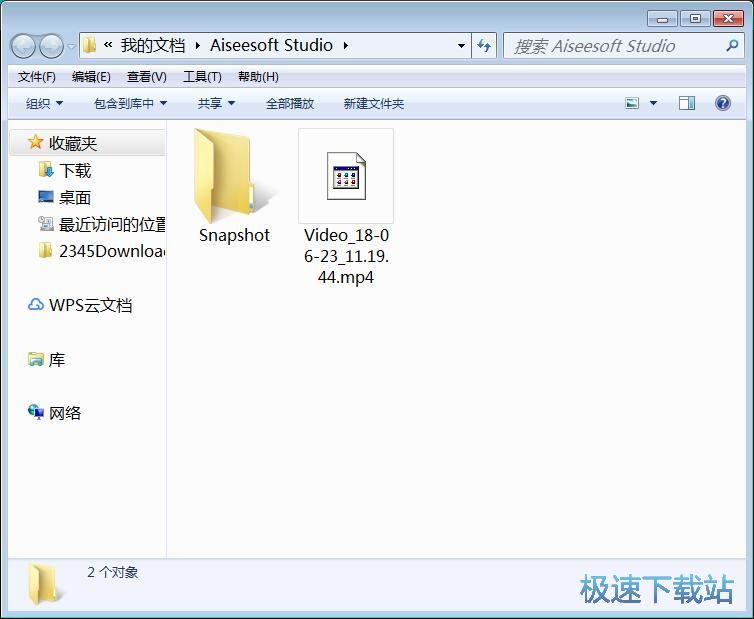
Aiseesoft Screen Recorder的使用方法就讲解到这里,希望对你们有帮助,感谢你对极速下载站的支持!